Bài viết dưới đây giới thiệu tới các bạn hàm DELTA – 1 trong số những hàm nằm trong nhóm hàm kỹ thuật rất được ưa dùng trong Excel.
Bạn đang đọc: Hàm DELTA – Hàm thực hiện kiểm tra xem hai giá trị có bằng nhau hay không trong Excel

Mô tả: Hàm thực hiện kiểm tra xem hai giá trị có bằng nhau hay không. Sử dụng hàm để lọc một bộ giá trị.
Cú pháp: DELTA(number1, [number2]).
Trong đó:
– number1: Số thứ nhất cần kiểm tra, là tham số bắt buộc.
– number2: Số thứ hai cần kiểm tra, là tham số tùy chọn nếu bỏ qua mặc định giá trị number2 là 0.
Chú ý:
– Nếu number1, number2 không phải dạng số -> hàm trả về giá trị lỗi #VALUE!
– Hàm trả về giá trị bằng 1 nếu 2 số đó bằng nhau, trả về kết quả 0 nếu hai số đó không bằng nhau.
Ví dụ:
Kiểm tra xem các cặp giá trị number1, number2 được mô tả trong bảng dữ liệu dưới đây có bằng nhau không?
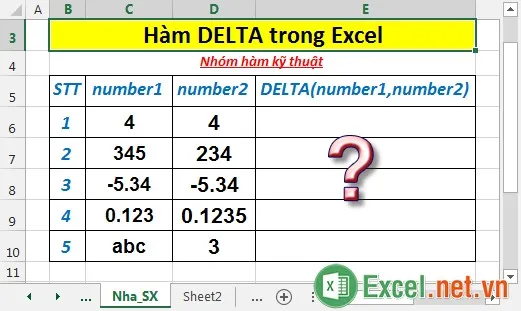
– Tại ô cần tính nhập công thức: =DELTA(C6,D6).
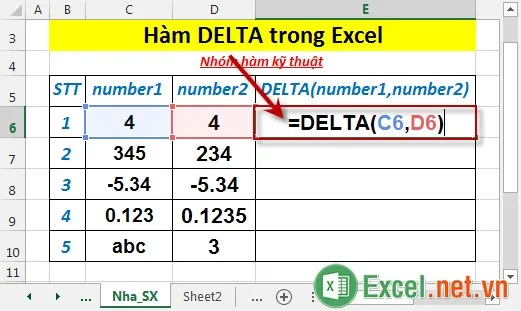
– Nhấn Enter -> giá trị trả về là:
Tìm hiểu thêm: Hàm PPMT – Hàm trả về số tiền thanh toán gốc của một khoản đầu tư với kỳ hạn xác định trong Excel
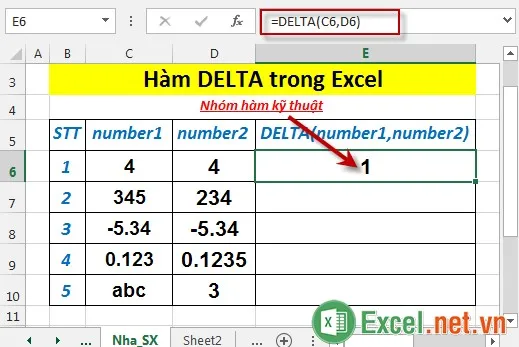
– Tương tự sao chép công thức cho các giá trị còn lại được kết quả:
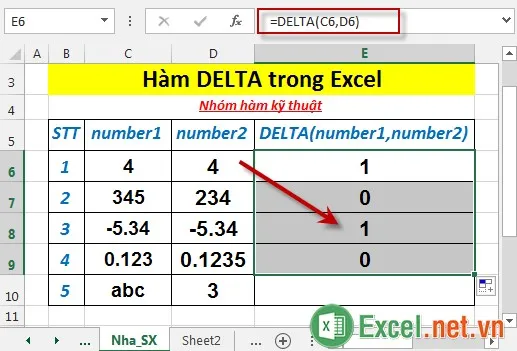
– Trường hợp 1 trong 2 giá trị number không phải dạng số -> hàm trả về giá trị lỗi #VALUE!
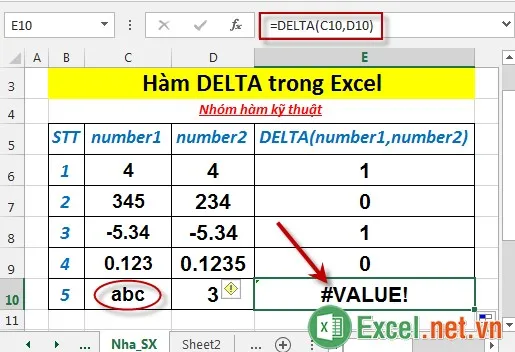
>>>>>Xem thêm: Hàm IFNA – Hàm trả về giá trị mà bạn chỉ định khi công thức trả về giá trị lỗi #N trên A trong Excel
Trên đây là hướng dẫn và một số ví dụ cụ thể khi sử dụng hàm DELTA trong Excel.
Chúc các bạn thành công!
